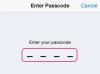כל עוד אפליקציה שמחקת מהאייפון שלך עדיין זמינה ב-App Store, אפשר להתקין אותה מחדש במכשיר שלך. רשימת האפליקציות שנמחקו נגישה דרך חנות האפליקציות באייפון שלך עם iOS 8.3 או גרסה 12 של תוכנית iTunes במחשב שלך. לכל אפליקציה שנמחקה ברשימה יש אפשרות הורדה שמקלה על תהליך ההתקנה מחדש.
אַזהָרָה
כדי להציג את רשימת האפליקציות שנמחקו, עליך להיכנס לחשבון Apple שלך ב-iTunes או ב-App Store עם אותו הדבר שם זיהוי של אפל נהגת להוריד את האפליקציות.

אתה לא צריך לרכוש מחדש אפליקציה בתשלום.
קרדיט תמונה: התמונה באדיבות אפל
השתמש באייפון שלך
שלב 1
בחר את חנות אפליקציותסמל במסך הבית של האייפון שלך כדי להפעיל את App Store.
סרטון היום

Apple iOS 8.3
קרדיט תמונה: התמונה באדיבות אפל
שלב 2
הקש על סמל עדכונים בשורת התפריט התחתונה כדי לפתוח את מסך העדכונים ולאחר מכן הקש נרכש.

מסך העדכונים מציג את רשימת האפליקציות שעודכנו לאחרונה.
קרדיט תמונה: התמונה באדיבות אפל
שלב 3
בֶּרֶז לא באייפון הזה כדי להציג את רשימת האפליקציות שנמחקו. גלול מטה ברשימה עד שתמצא את האפליקציה שברצונך להתקין מחדש ולאחר מכן הקש על האפליקציה סמל הורדה דומה לחץ היוצא מענן.
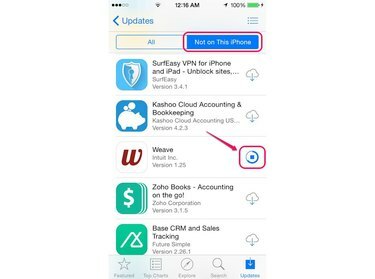
הקש על הכל כדי להציג את האפליקציות שנמחקו ואת האפליקציות שנמצאות כרגע באייפון שלך.
קרדיט תמונה: התמונה באדיבות אפל
שלב 4
המתן עד שהאפליקציה תתקין ואז הפעל את האפליקציה על ידי הקשה עליה לִפְתוֹחַ לַחְצָן.
עֵצָה
לחלופין, הפעל את האפליקציה שהורדת ממסך הבית של האייפון שלך על ידי הקשה על האפליקציה לאחר סיום תהליך ההתקנה.

לאחר הורדת האפליקציה, היא מוסרת אוטומטית מרשימת ה-Not On This iPhone.
קרדיט תמונה: התמונה באדיבות אפל
עֵצָה
דרך נוספת להתקין מחדש אפליקציה שנמחקה באייפון היא למצוא את האפליקציה שנמחקה ב-App Store. פתח את App Store, בצע חיפוש עבור האפליקציה באמצעות פונקציית החיפוש של החנות ולאחר מכן הקש על של האפליקציה סמל הורדה.
השתמש בתוכנית iTunes
שלב 1
חבר את האייפון למחשב ופתח את ה תוכנית iTunes. לחץ על שמך בשורת התפריט ולאחר מכן בחר נרכש מהתפריט הנפתח.
עֵצָה
אם עדיין לא נכנסת לחשבון Apple ID שלך ב-iTunes, לחץ להתחבר בשורת התפריטים ולאחר מכן הזן את האישורים של Apple ID שלך.
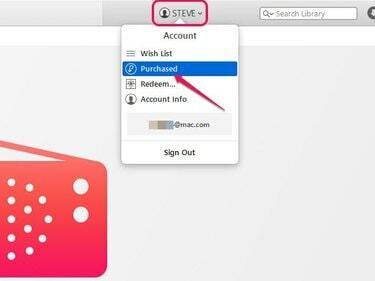
לחץ על פרטי חשבון מהתפריט הנפתח כדי להציג את פרטי חשבון Apple ID שלך.
קרדיט תמונה: התמונה באדיבות אפל
שלב 2
לחץ על אפליקציות הכרטיסייה, בחר את לא בספרייה שלי לחצן ולאחר מכן לחץ על אייפון לחצן כדי להציג את רשימת אפליקציות האייפון שנמחקו. לחץ על סמל הורדה בפינה הימנית העליונה של האפליקציה שברצונך להתקין מחדש.

אתה יכול לסנן את רשימת האפליקציות שנמחקו לפי אלפביתי או לפי תאריך ההורדה שלהם.
קרדיט תמונה: התמונה באדיבות אפל
שלב 3
הזן את סיסמת Apple ID שלך בשדה הסיסמה של התיבה הקופצת ולאחר מכן לחץ על לקבל כפתור להורדת האפליקציה ל-iTunes.

אם שכחת את סיסמת Apple ID שלך, לחץ על שכחתי כדי לשחזר את הסיסמה.
קרדיט תמונה: התמונה באדיבות אפל
שלב 4
לחץ על סמל אייפון בשורת התפריטים בפינה השמאלית העליונה של החלון כדי להציג את חלון האייפון. נְקִישָׁה אפליקציות תחת הגדרות בחלונית השמאלית של החלון ולאחר מכן לחץ על להתקין לחצן ליד האפליקציה בתיבת האפליקציות.
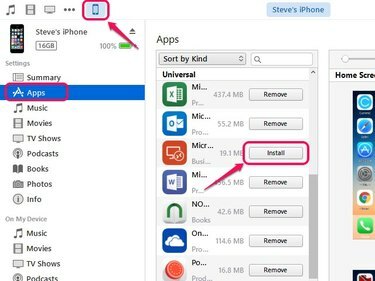
קטע האפליקציות של חלון ה-iPhone מציג את האפליקציות המותקנות כעת של ה-iPhone.
קרדיט תמונה: התמונה באדיבות אפל
שלב 5
לחץ על להגיש מועמדות לחצן בפינה הימנית התחתונה של החלון כדי סינכרון האייפון שלך עם iTunes והעבר את האפליקציה שנמחקה לאייפון שלך.

הסרגל בתחתית החלון מציג את כמות השטח הפנוי שנותר באייפון שלך.
קרדיט תמונה: התמונה באדיבות אפל
עֵצָה
עדכון iTunes לגרסה העדכנית ביותר לפני הורדה וסנכרון האפליקציה שנמחקה לאייפון שלך. הפעל את iTunes, לחץ על Alt מפתח, פתח את עֶזרָה תפריט ולאחר מכן בחר בדוק עדכונים.